Globale Systemvorgaben - Sonstige Vorgaben 2: Unterschied zwischen den Versionen
| Zeile 16: | Zeile 16: | ||
;Aktueller Zinssatz | ;Aktueller Zinssatz | ||
:Wenn Sie die Option ''Zinsberechnung aktivieren'' aktiviert haben, so legen Sie hier den gewünschten Zinssatz in Prozent fest. | :Wenn Sie die Option ''Zinsberechnung aktivieren'' aktiviert haben, so legen Sie hier den gewünschten Zinssatz in Prozent fest. | ||
| + | |||
| + | {{button|Zinsabschluss}} | ||
| + | :Der Zinsabschluss kann genutzt werden, wenn Anzahlungen in das Kundenkonto eingetragen werden sollen. | ||
Version vom 29. Februar 2016, 10:47 Uhr
Inhaltsverzeichnis
- 1 Standardschriftart für die Neuanlage von RTF-Memofeldern
- 2 Zinsberechnung für die Kundenanzahlungen
- 3 Kalkulationsart für die Berechnung des Faktors im Artiklestamm
- 4 Preisanzeige im Artikelstamm und Infodialog
- 5 PDF drucken
- 6 Jahresumsätze -> Vorjahresumsätze
- 7 Sortierreihenfolge für Stücklisten (Artikelstamm)
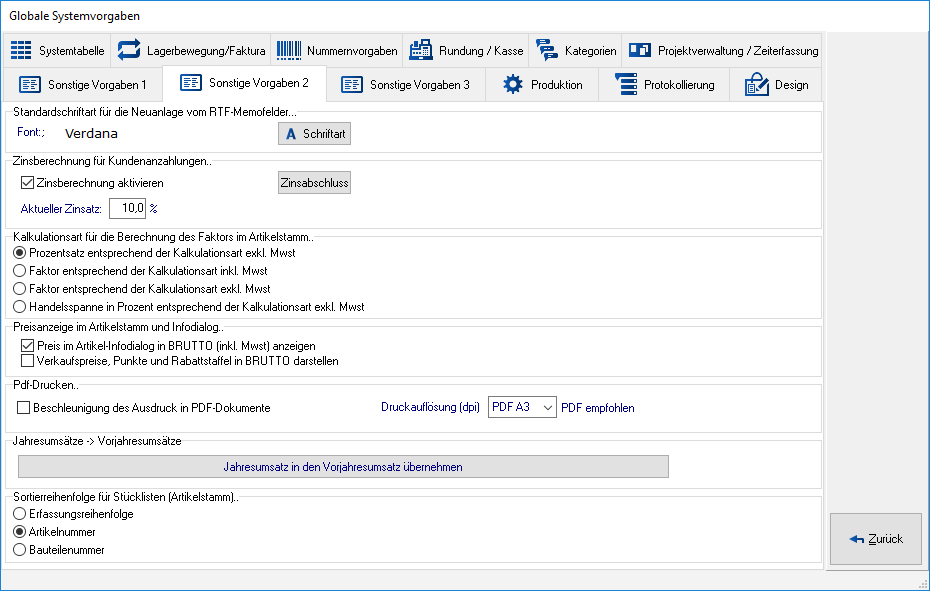
Standardschriftart für die Neuanlage von RTF-Memofeldern
Legen Sie in diesem Optionsbereich die Schriftart fest, die bei der Neuanlage von Texten in RTF-Memofeldern verwendet werden soll.
Um die gewünschte Schriftart festzulegen, betätigen Sie die Schaltfläche Schriftart und wählen im nachfolgenden Auswahldialogfenster die zu verwendende Schriftart fest.
Zinsberechnung für die Kundenanzahlungen
- Legen Sie mit dieser Optionsbox fest, ob eine Berechnung von Guthabenszinsen zu geleisteten Anzahlungen erfolgen soll.
- Aktueller Zinssatz
- Wenn Sie die Option Zinsberechnung aktivieren aktiviert haben, so legen Sie hier den gewünschten Zinssatz in Prozent fest.
Zinsabschluss
- Der Zinsabschluss kann genutzt werden, wenn Anzahlungen in das Kundenkonto eingetragen werden sollen.
Kalkulationsart für die Berechnung des Faktors im Artiklestamm
Legen Sie in diesem Optionsbereich eine der nachfolgenden Regeln hinsichtlich der Kalkulationsart fest:
- Prozentsatz entsprechend der Kalkulationsart exkl. MwSt.
- Faktor entsprechend der Kalkulationsart inkl. MwSt.
- Faktor entsprechend der Kalkulationsart exkl. MwSt.
- Handelsspanne in Prozent entsprechend der Kalkulationsart exkl. MwSt.
Diese Einstellung ist verantwortlich für die Anzeige in der 3. Spalte der Verkaufspreise eines Artikels.
Bei Verwendung der Einstellungen werden in Abhängigkeit davon, ob ein Artikel als Aufschlags- oder Abschlagsartikel definiert ist, folgende Formeln für die Anzeige dieses Wertes verwendet:
| Kalkulationsart | Aufschlag | Abschlag |
|---|---|---|
| Prozentsatz entsprechend der Kalkulationsart exkl. MwSt. | (NVK - EK) / EK * 100 | (LP - NVK) / LP * 100 |
| Faktor entsprechend der Kalkulationsart inkl. MwSt. | BVK / EK | BVK / LP |
| Faktor entsprechend der Kalkulationsart exkl. MwSt. | NVK / EK | NVK / LP |
| Handelsspanne in Prozent entsprechend der Kalkulationsart exkl. MwSt. | (NVK - EK) / NVK * 100 | (LP - NVK) / NVK * 100 |
| Bedeutung der Kürzel | |
|---|---|
| EK | Einkaufspreis |
| LP | Netto-Listenpreis |
| NVK | Netto-Verkaufspreis |
| BVK | Brutto-Verkaufspreis |
Preisanzeige im Artikelstamm und Infodialog
- Aktivieren Sie diese Option, wenn in Artikel-Infodialogen die Anzeige der Artikelpreise in Brutto (inkl. MwSt.) erfolgen soll.
- Aktivieren Sie diese Option, wenn im Artikelstamm im Bereich der Kalkulation die Anzeige der Preise, Punkte und Rabattstaffel in Brutto erfolgen soll.
- Aktivieren Sie diese Option, wenn im Modul der Reparaturverwaltung die Darstellung der Preise in Brutto erfolgen soll.
PDF drucken
- Bei Aktivierung dieser Option werden beim Ausdruck von Belegen in PDF-Dateien, die Zeichen für Tabulatoren übersprungen. Um zu überprüfen, ob bei aktivierter Option Ihre Belege in PDF-Dateien fehlerfrei sind, sollten Sie diese Einstellung unbedingt mit einem beliebigen Beleg testen. Achten Sie beim Test insbesondere auf den Kopf- und Fußbereich Ihres Dokumentes.
- Druckauflösung (dpi)
- An dieser Stelle lässt sich die Druckauflösung der zu erzeugenden PDF-Dateien definieren.
Jahresumsätze -> Vorjahresumsätze
Jahresumsatz in den Vorjahresumsatz übernehmen
- Durch das Betätigen der Schaltfläche werden die tatsächlichen Umsätze des Vorjahres in die Felder der geplanten Umsätze übernommen.
Beachten Sie bitte bei den nachfolgenden Grafiken den Inhalt des Feldes Vorjahr im Bereich geplante Umsätze.
Globalesystemvorgaben sonstige2 umsaetze1.jpg
Informationen vor dem Aufruf der Funktion
Globalesystemvorgaben sonstige2 umsaetze2.jpg
Informationen nach dem Aufruf der Funktion
Sortierreihenfolge für Stücklisten (Artikelstamm)
Legen Sie in diesem Optionsbereich die Sortierreihenfolge von Stücklisten im Artikelstamm fest. Hierfür stehen Ihnen folgende Optionen zur Verfügung:
- Erfassungsreihenfolge
- Artikelnummer
- Bauteilenummer